Cara Upload Foto Instagram Bagikan ke Facebook, Twitter, Tumblr
Salah satu cara mudah mengupload foto ke semua sosial media yakni dengan menghubungkan Instagram dengan sosial media yang anda miliki seperti Facebook, Twitter, dan Tumblr. Selain memudahkan anda untuk tidak bekerja dua kali, hal ini juga mampu mempromosikan akun Instagram anda lewat sosial media lain. Terlebih apabila anda memanfaatkan penggunaan hashtag / tagar tentu akan lebih powerfull.
Keuntungan dari mengkoneksikan akun Instagram dengan akun Sosial Media lain seperti yang saya sebutkan di atas maka anda bisa berbagi foto dan video secara bersamaan. Artinya anda tidak perlu repot mengunggahnya di sosial media lain, cukup dengan satu kali klik maka foto yang anda post akan terbagi juga di sosial media lain.
Cara ini memang sangat jarang di gunakan oleh para pengguna Instagram, karena jika mereka menggunakan Instagram maka mereka akan fokus pada Instagram. Sedangkan untuk para online shop cara ini sering di gunakan agar dapat menghemat waktu, lebih mudah dan lebih cepat.
Lihat Juga : Cara Agar Story Instagram Tidak Tersimpan ke Galeri
Upload Foto Instagram ke Facebook, Twitter, Tumblr
Lalu, bagaimana cara berbagi foto secara bersamaan di Instagram? sebelumnya anda harus memiliki minimal satu akun sosial media selain Instagram, misalnya Facebook, Twitter, dan Tumblr. Atau untuk lebih baiknya anda memiliki semua akun sosial media tersebut. Selanjutnya koneksikan semua akun tersebut ke Instagram dan barulah nantinya anda bisa berbagi foto secara bersamaan hanya dengan satu kali klik. Untuk menghubungkan akun Instagram dengan akun sosial media lain, simak panduannya disini.
STEP 1: Pertama, silahkan buka aplikasi Instagram anda. Kemudian tap tombol “+” yang ada dibagian tengah untuk mengupload foto. Pilih foto yang ingin anda posting, lalu tap Selanjutnya.
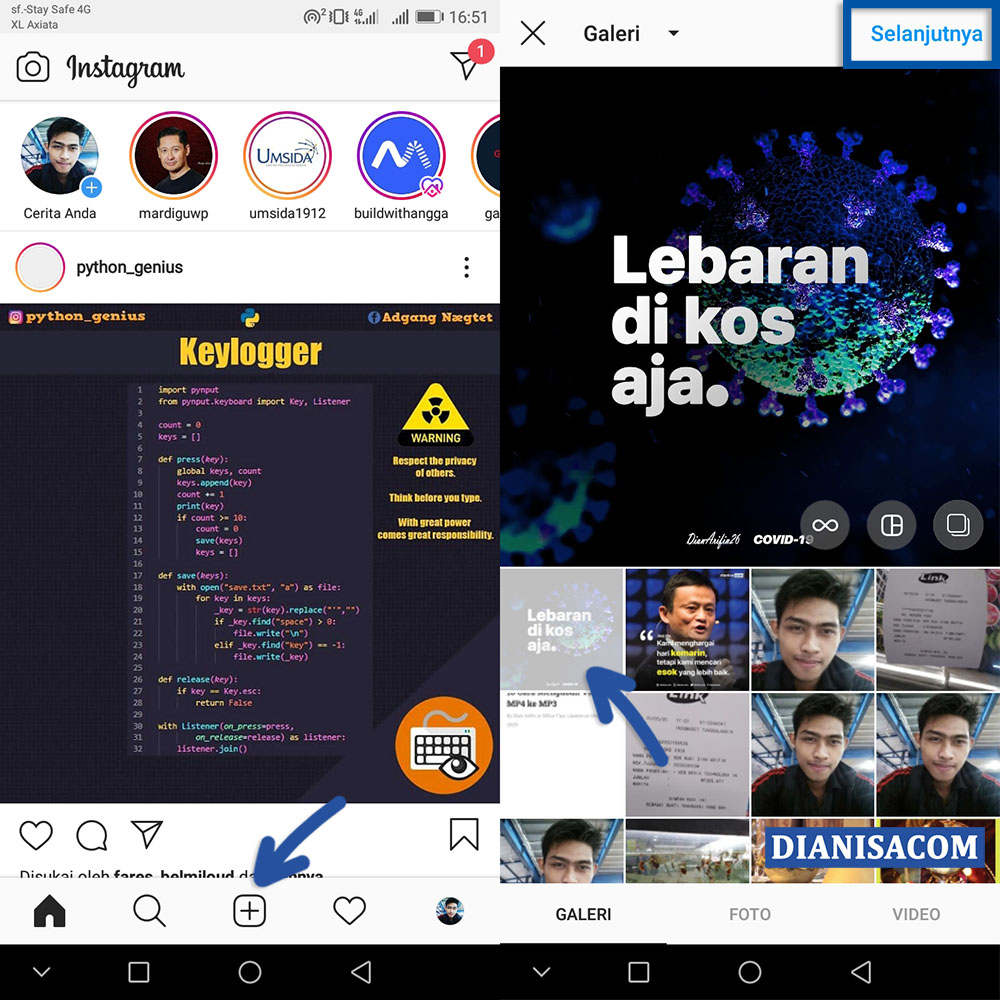
STEP 2: Jika anda ingin melakukan pengeditan, silahkan edit terlebih dahulu. Misal menambahkan efek, pencahayaan, saturasi, dan sebagainya. Jika sudah, tap Selanjutnya. Jika dibutuhkan, anda tambahkan caption dan tagar sesuai keinginan anda. Untuk membagikan ke sosial media, anda aktifkan tombol switch dibagian Facebook, Twitter, dan Tumblr. Jika sudah, tap Bagikan.
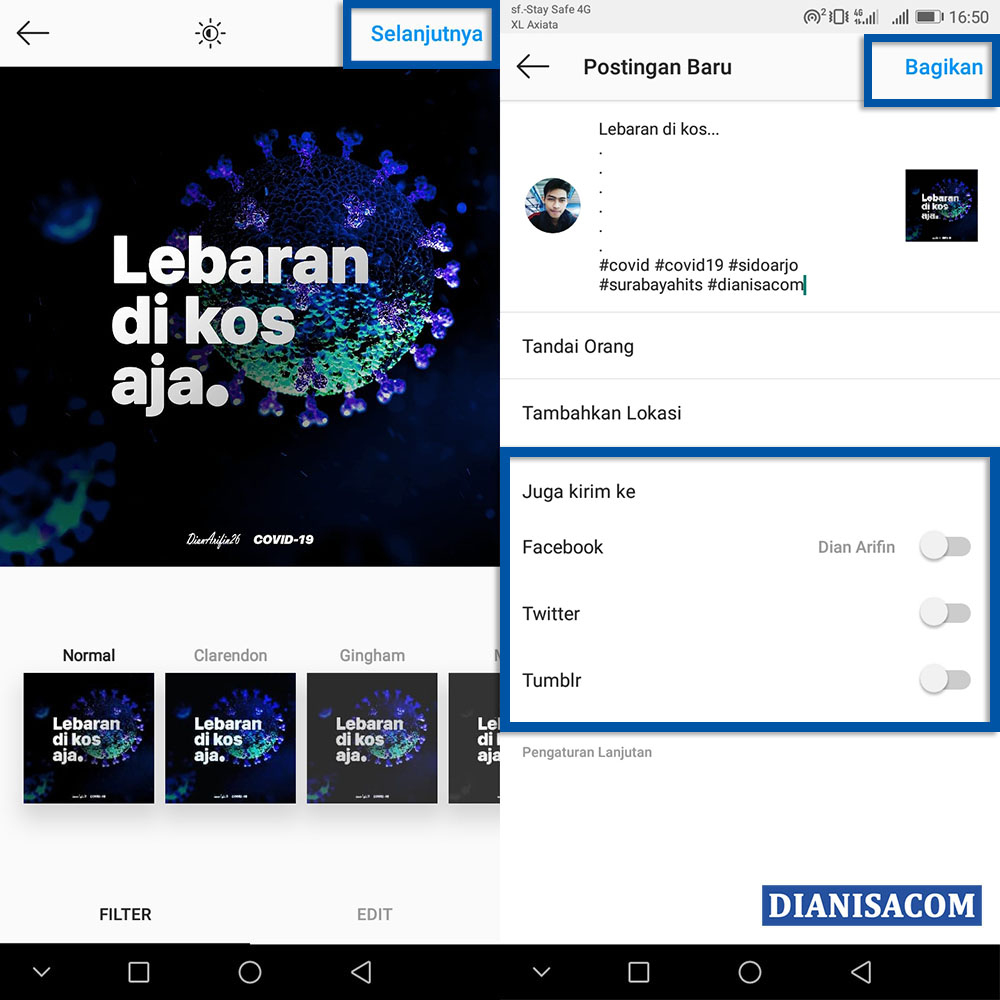
Jika diurutkan, berikut langkah-langkahnya;
- Buka aplikasi Instagram di smartphone anda.
- Tap icon “+” untuk menambahkan postingan baru.
- Pilih foto yang anda inginkan, tap Selanjutnya.
- Lakukan pengeditan jika diperlukan, tap Selanjutnya.
- Tambahkan caption dan tagar sesuai keinginan anda.
- Aktifkan tombol switch dibagian Facebook, Twitter, dan Tumblr.
- Tap Bagikan untuk memposting.
- Selesai.
Lihat Juga : 3 Cara Mematikan Autoplay Video Instagram
Penutup,
Dengan mengikuti langkah-langkah di atas, anda dengan mudah bisa berbagi foto tanpa ribet harus mengunggah lagi ke sosial media lain. Bagikan artikel ini ke sosial media yang anda miliki supaya lebih berguna dan bermanfaat. Jika ada sesuatu yang ingin anda tanyakan atau sampaikan, silahkan tulis melalui kolom komentar dibawah ini. Terima kasih dan selamat mencoba!!
Discussion | 3 Comments
*Komentar Anda akan muncul setelah disetujui
-
saya mau login
-
saya akan mau saya tutup konfirmasi ig danfb
-
Udah saya coba tapi tidak terhubung ke facebook
-
Punya masalah pada aplikasi WhatsApp? Simak penyebab dan solusi mengatasinya berikut ini!Update
-
Berikut penyebab dan tips memperbaiki aplikasi Instagram yang tidak bisa upload foto dan videoUpdate
-
Pastikan koneksi internet ponsel Anda lancar supaya status WhatsApp dapat ditampilkanUpdate








